Järjestäminen Windows 7 -kirjastojen avulla
Windows 7 -kirjastoissa,  odotus on ohi! Sinun ei tarvitse enää murskata Windowsin Resurssienhallinnassa etsimällä erilaisia tiedostoja ja kansioita, jotka tallentat kiintolevyn eri osiin, koska Windows 7 -kirjastot toimivat paljon kuin sisäänrakennetun Google-aihehakua tietokoneellesi. Voit määrittää sen vain muutamalla yksinkertaisella klikkauksella.
odotus on ohi! Sinun ei tarvitse enää murskata Windowsin Resurssienhallinnassa etsimällä erilaisia tiedostoja ja kansioita, jotka tallentat kiintolevyn eri osiin, koska Windows 7 -kirjastot toimivat paljon kuin sisäänrakennetun Google-aihehakua tietokoneellesi. Voit määrittää sen vain muutamalla yksinkertaisella klikkauksella.
Mitkä ovat Windows 7 -kirjastot tarkalleen?
Oletuksena Windows 7 tarjoaa neljä eri kirjastoa: Musiikki, Videot, Dokumentit ja Kuvat. Nämä ovat erinomainen aluke uudelle ominaisuudelle; Minulle tämä oli kuitenkin vasta alkua. Jokainen kirjasto ei itse asiassa sisällä mitään tietoja. Sen sijaan he antavat sinun käyttää kaikkia tietoja yhdestä kansioon, jonka olet määrittänyt etukäteen luokan mukaan, tai metatiedoista (päivämäärä ja tekijätiedot), jotka löytyvät tiedostoista itsestään. Tämä järjestely sopii erinomaisesti ryhmien kuvaamiseen lomasta määrätystä päivämäärästä tai musiikin keräämisestä samasta taiteilijasta.
Toinen esimerkki olisi talouskansion, jonka luotiin töissä. Minulla on useita budjetteja, jotka jakautuvat vuosien ja ryhmien välillä eri asemapaikoissa kiintolevylläni ja verkko-osuuksillani. Luomalla budjettikirjaston kaikki talousarvion kansiot ja tiedostot ovat yhdestä paikasta. Sama pätee kotitiedostoihin, kuten kuitteihin.
Tässä, anna minun näyttää sinulle!
Kuinka luoda mukautettu kirjasto Windows 7: ssä
1. Avaa Käynnistä-valikko ja kirjoita kirjastojen haku hakupalkkiin. Napsauta näkyviin tulevaa Kirjastot- linkkiä.
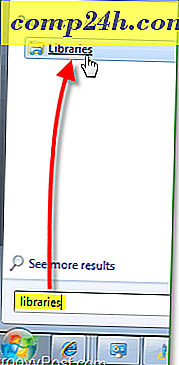
2. Napsauta Kirjastot-ikkunassa työkalupalkin alapuolella olevaa Uusi kirjasto -painiketta. Seuraavaksi kaksoisnapsauta uutta kirjastoa, joka näkyy näytössä.

3. Kirjasto ilmoittaa, että se on tyhjä, koska siihen ei ole yhdistetty kansioita. Napsauta Sisällytä kansio -painiketta ja lisää kansiot!

4. Valitse kansio, jonka haluat sisällyttää kirjastoon alun perin; voit muuttaa tätä myöhemmin.

5. Kun olet lisännyt uuden kirjaston, lisää muita kansioita Napsauta 1 sijainti- linkkiä.
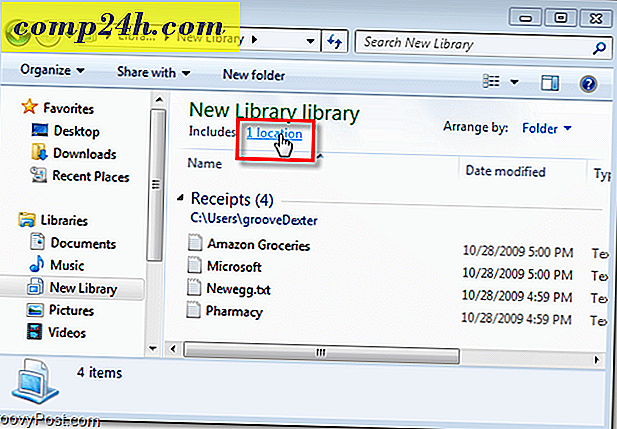
6. Tässä ikkunassa voit lisätä manuaalisesti lisää kansioita napsauttamalla Lisää . voit myös napsauttaa hiiren kakkospainiketta kansion ja Aseta oletukseksi tallentaa sijainnin. Oletussiirtymispaikka tarkoittaa mitä tahansa tallennettuna kyseisen kansion kirjastokaupiin. Jatka valitsemalla OK .

7. Tässä vaiheessa luultavasti haluat nimetä kirjaston uudelleen. Voit tehdä tämän napsauttamalla Kirjasto-painiketta Kirjastojen luettelossa ikkunan vasemmassa reunassa.

8. Anna nyt kirjastolle tuntemus kansiosta. Napsauta Järjestä vaihtoehto ja Aseta se nimellä . Tämä toiminto tekee kirjastosta näkyvän yhtenä nestekartennina.

9. Käytettävissä on muutamia muita ominaisuuksia, joita voi muuttaa napsauttamalla Kirjastoa hiiren kakkospainikkeella ja valitsemalla sitten Ominaisuudet valitsemalla (kuten aiemmin nimeäessäsi.) Riippuen siitä, mitä olet järjestämässä, voit asettaa sen optimoimaan sopivan tiedostotyypin .

Valmista!
Sinulla on nyt omat mukautetut Windows-kirjastot. Voit nyt tallentaa kaikki tietyt tiedot ja linkittää sen kirjastoon metatietojen avulla tai sisällyttää kansioasetus. Se voi olla hieman hankala aluksi, mutta kun olet lukenut tämän groovy How-To, olen varma, että olet groovy "Windows 7 kirjastonhoitaja" ei ole aikaa.





